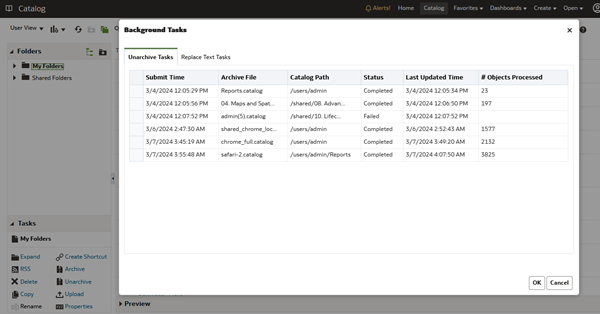ביצוע הגירה של תוכן לקטלוגים אחרים
מנהלנים יכולים להעתיק תוכן קטלוג מסביבה אחת לאחרת באמצעות האפשרויות 'העבר לארכיון' ו'שחזר מהארכיון' של הקטלוג. העברה לארכיב שומרת את התוכן בקובץ .catalog במערכת הקבצים המקומית. הוצאה מהארכיב גורמת לטעינת תוכן מקובצי קטלוג למיקום קטלוג אחר.
שמירת תוכן בארכיב קטלוג
מנהלנים יכולים להעתיק או להעביר תוכן שיצרת בסביבה אחת לסביבה אחרת באמצעות המאפיין 'העבר לארכיב או הוצא מארכיב' של הקטלוג. העברה לארכיב שומרת אובייקט אחד או יותר או תיקייה אחת או יותר, שמכילים מספר אובייקטים בקובץ .catalog במערכת הקבצים המקומית.
אם לא תבחר באפשרות שמור הרשאות, הרשאות לא ייכללו. אפשרות זו עשויה להיות שימושית אם תבצע הגירה של תוכן מסביבת בדיקות ואף אחת מההרשאות שהקצית למשתמשי הבדיקות אינה דרושה במערכת הייצור. כאשר תוציא את התוכן מהארכיב, הוא יקבל בירושה הרשאות מתיקיית האם במערכת היעד.
כאשר תוציא תוכן מארכיב, פרטי חותמת הזמן יישמרו ותוכל לבחור לדרוס רק פריטים ישנים יותר מאלה שנמצאים בארכיב הקטלוג.
אם לא תבחר באפשרות שמור חותמות זמן, הגיל המקורי של התוכן לא יישמר ולא יילקח בחשבון כאשר תוציא את התוכן מהארכיב.
.catalog במיקום אחר.טעינת תוכן מארכיב קטלוג
מנהלנים יכולים לטעון תוכן מ-Oracle Analytics ומ-Oracle BI Enterprise Edition 11.1.1.9.0 ואילך. בחר בתיקיית הקטלוגים המותאמים אישית שבה ברצונך לאחסן את התוכן, ותוצג אפשרות הוצא מארכיב. הצבע על ארכיב קטלוג, קובץ .קטלוג תקף כלשהו, כדי להעתיק את התוכן שלו לתיקייה זו.
כדי שדוחות יפעלו, כל הטבלאות והנתונים הדרושים חייבים להיות זמינים ל-Oracle Analytics. טען את הנתונים או התחבר לנתונים אם הם מאוחסנים במסד נתונים של Oracle Cloud.
עקוב אחרי התקדמות המשימות שלך של שחזור קטלוגים מהארכיון
מנהלנים יכולים לעקוב אחרי ההתקדמות והסטטוס הנוכחי של כל פעולה של שחזור קטלוג מהארכיון שתפעיל מהכרטיסייה משימות שחזור מהארכיון.